
В сегодняшних Excel файлах дубликаты встречаются повсеместно. К примеру, когда вы создаете составную таблицу из других таблиц, вы можете обнаружить в ней повторяющиеся значения, или в файле с общим доступом внесли одинаковые данные два разных пользователя, что привело к задвоению и т.д. Дубликаты могут возникнуть в одном столбце, в нескольких столбцах или даже во всем листе. В Microsoft Excel реализовано несколько инструментов поиска, выделения и, при необходимости, удаления повторяющихся значений. Ниже описаны основные методики определения дубликатов в Excel.
1. Удаление повторяющихся значений в Excel (2007+)
Предположим, у вас имеется таблица, состоящая из трех столбцов, в которой присутствуют одинаковые записи и вам необходимо избавится от них. Выделяем область таблицы, в которой хотите удалить повторяющиеся значения. Вы можете выделить один или несколько столбцов, или всю таблицу целиком. Переходим по вкладке Данные в группу Работа с данными, щелкаем по кнопке Удалить дубликаты.
Если в каждом столбце таблицы имеется заголовок, установить маркер Мои данные содержат заголовки. Также проставляем маркеры напротив тех столбцов, в которых требуется произвести поиск дубликатов.
Щелкаем ОК, диалоговое окно будет закрыто и строки, содержащие дубликаты будут удалены.
Данная функция предназначена для удаления записей, которые полностью дублируют строки в таблице. Если вы выделили не все столбцы для определения дубликатов, строки с повторяющимися значениями также будут удалены.
2. Использование расширенного фильтра для удаления дубликатов
Выберите любую ячейку в таблице, перейдите по вкладке Данные в группу Сортировка и фильтр, щелкните по кнопке Дополнительно.
В появившемся диалоговом окне Расширенный фильтр, необходимо установить переключатель в положение скопировать результат в другое место, в поле Исходный диапазон указать диапазон, в котором находится таблица, в поле Поместить результат в диапазон указать верхнюю левую ячейку будущей отфильтрованной таблицы и установить маркер Только уникальные значения. Щелкаем ОК.
На месте, указанном для размещения результатов работы расширенного фильтра, будет создана еще одна таблица, но уже с отфильтрованными, по уникальным значениям, данными.
3. Выделение повторяющихся значений с помощью условного форматирования в Excel (2007+)
Выделяем таблицу, в которой необходимо обнаружить повторяющиеся значения. Переходим по вкладке Главная в группу Стили, выбираем Условное форматирование -> Правила выделения ячеек -> Повторяющиеся значения.
В появившемся диалоговом окне Повторяющиеся значения, необходимо выбрать формат выделения дубликатов. У меня по умолчанию установлено светло-красная заливка и темно-красный цвет текста. Обратите внимание, в данном случае Excel будет сравнивать на уникальность не всю строку таблицы, а лишь ячейку столбца, поэтому если у вас имеются повторяющиеся значения только в одном столбце, Excel отформатирует их тоже. На примере вы можете увидеть, как Excel залил некоторые ячейки третьего столбца с именами, хотя вся строка данной ячейки таблицы уникальна.
4. Использование сводных таблиц для определения повторяющихся значений
Воспользуемся уже знакомой нам таблицей с тремя столбцами и добавим четвертый, под названием Счетчик, и заполним его единицами (1). Выделяем всю таблицу и переходим по вкладке Вставка в группу Таблицы, щелкаем по кнопке Сводная таблица.
Создаем сводную таблицу. В поле Название строк помещаем три первых столбца, в поле Значения помещаем столбец со счетчиком. В созданной сводной таблице, записи со значением больше единицы будут дубликатами, само значение будет означать количество повторяющихся значений. Для большей наглядности, можно отсортировать таблицу по столбцу Счетчик, чтобы сгруппировать дубликаты.
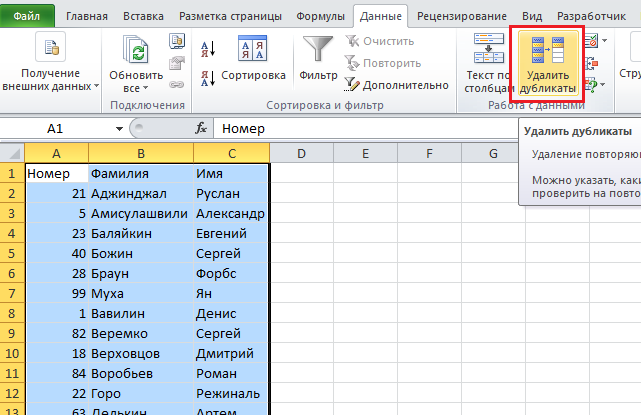
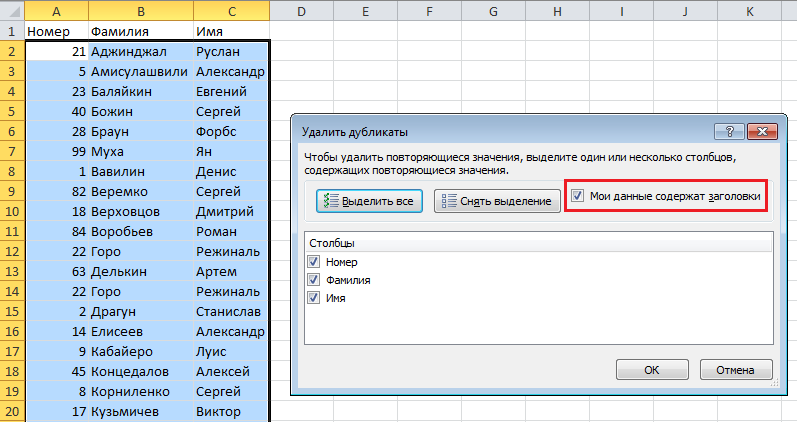
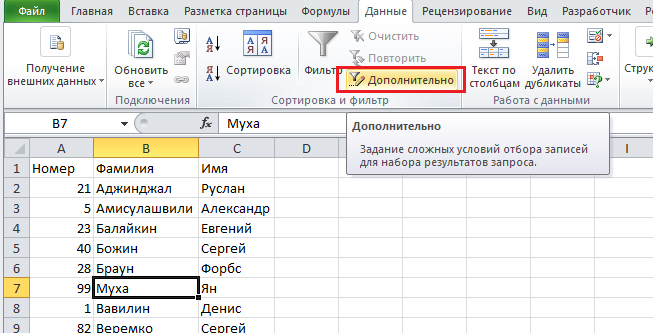
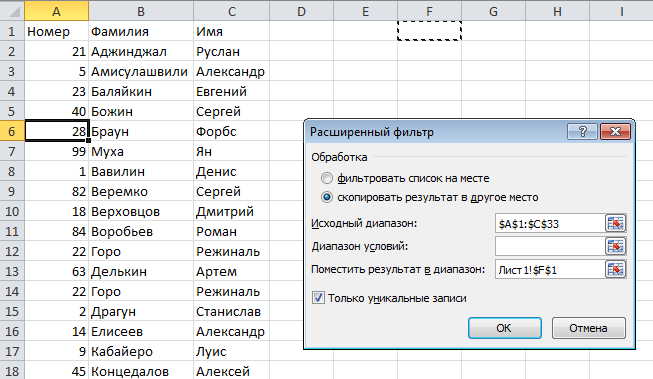
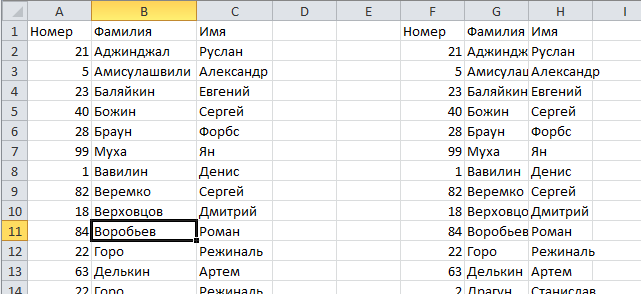
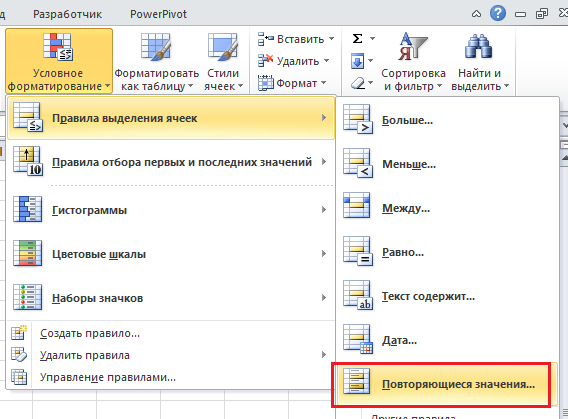
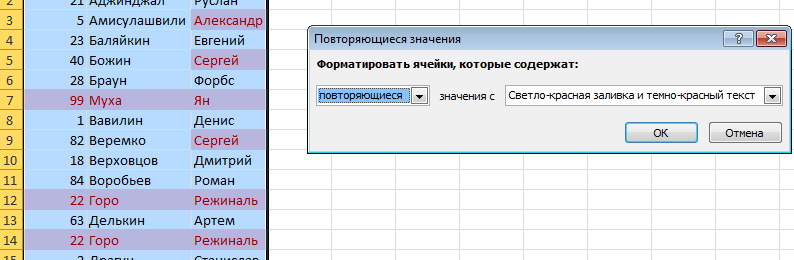
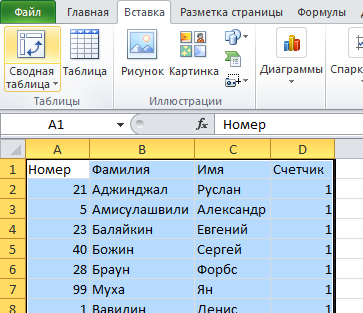
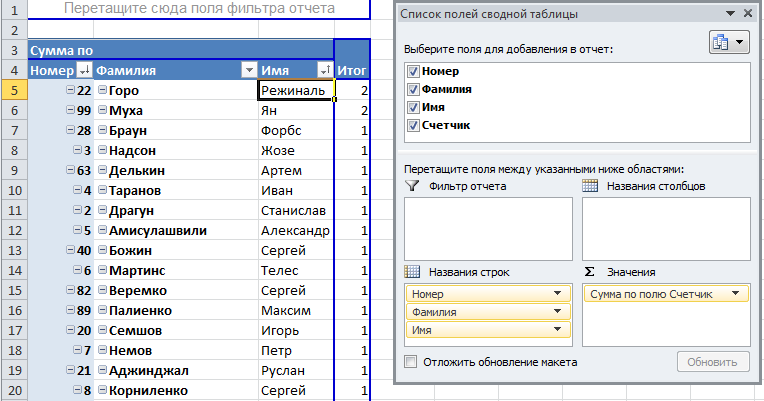
отличная подсказка. спасибо огромное!)
Отличный совет!!!!!!!
Огромное спасибо
Спасибо, очень выручили!!!!
Четенько!
Большое спасибо за урок, ваши рекомендации мне очень помогли.
Большое тебе спасибо, добрый человек!!!
Pingback: Как сравнить два столбца в Excel — методы сравнения данных Excel « Blog — organiser
Огромное спасибо!
Крылья Советов 🙂
вкладка данные, спасибо
Отличная статья. Спасибо. Всегда испытывал много трудностей с Экселем. Многие задачи занимали по много времени. Советы описанные в статье помогут сократить трудозатраты, что очень классно.
Мне нужно отформатировать повторяющиеся значения но не по полным значениям а по первым 10 элементам например есть CZE21055A2 Зырянов и есть CZE21055A2 Иванов так вот мне надо чтобы форматирование произошло по первым 10 элементам и выделило цветом повторяющиеся
CZE21055A2 Зырянов
CZE21055A2 Иванов в итоге должно показаться что это повторяющиеся значения цветом
Добавить столбец, в котором вывести первые 10 символов этого столбца.
Спасибо огромное! Очень помогли! респект вам и успехов!
Спасибо!
Большое спасибо! Примеры в Excel очень помогли мне и моей подруге.
помогите плиз как выделить одинаковые гиперссылки? Гиперссылки могут называться по разному, но и ссылки разные. задача найти одинаковые ссылки в гиперссылках.
Спасибо! Очень полезная информация.
А как удалить повторяющийся фрагмент в ячейках таблицы? Например слово: адрес?
Функция найти что заменить — адрес «заменить на» или ничего или пробел ставишь, и все ок.
А если усложнить задание. Из первой таблицы найти парные ячейки и перенести результаты в указанное место. Попытался объяснить это в файле. Помогите пожалуйста. В реале таблица большая и выбрать вручную это очень тяжело.
Файл: 1100.xlsx
Статья просто классссссссссссссссс, спасибо тем кто написал!!!!!!!!!!!!!!!!!!
А как сделать тоже самое на строке?
Простой, но извращенный способ — транспонировать таблицу и дальше «сделать тоже самое».
Статья супер! Спасибо!
Спасибо! ВЫРУЧИЛ!!!
для надёжного поиска дублей среди значений ячеек в столбцах лучше всего перед использованием данных методов сделать фильтрацию столбцов по алфавиту
АВТОР ШИКАРДОС КРАСАВА!!!
Спасибо, очень помогли) все доступно даже для «чайников» 🙂
Здравствуйте!Подскажите пожалуйста,как после выделения дубликатов цветом,убрать эту функцию?Т.е я проверила,и нужно вернуть исходный вид
Лера, необходимо удалить условное форматирование с этих ячеек. Для этого снова переходим во вкладку условное форматирование и из выпадающего списка выбираем Удалить правила
Благодарю за помощь !
Доброе время суток!Подскажите, как с помощью формулы можно удалить повторы, если значений названий столбцов аж 30. А строк больше 30 000…
с помощью сводной таблицы, как я понимаю, нереально все 30 000 проставить 1, чтоб потом проверить.
Помогите найти рещение….Как отфильтровать эту базу данных на повторы?
Огромное спасибо! Выручили безумно!!!
как дать формулу, чтобы показывала и автоматически считала данные с другого листа ?
сводные таблицы нашла статью)
Подскажите пожалуйста, как потом убрать выделение (поставленное по инструкции №3)?
Отлично, упростило работу!
А как эти выделенные строки извлечь в одну таблицу?
Спасибо! Помогли.
Спасибо, пригодилось!
стоит ЕХЕЛЬ 2013.
2 способ (где используют расширенный фильтр) не получается???.
В Вашем примере обратил внимание на то что база предварительно отфильтрована по алфавиту может в этом всё дело???
Доброе времени суток !подскажите ка быть если программа не выдит повторяющиеся значения но они определенно есть
Весьма исчерпывающе!
Сделал через «стили» «повторяющиеся значения». Комп лег)
Спасибо огромное! Статья очень помогла. Все очень понятно и наглядно.
Спасибо,полезная информация
Pingback: Какими бывают аналитические системы — small big data
Спасибо, очень полезная статья. Пожалуйста, позвольте спросить.
Как можно находить повторяющиеся слова, учитывая окончания слов? То есть слова в разных словоформах.
Пример: Алексей Синицын — Алексея Синицина (Алексеем, Алексея) и т.д.
Можно ли в Excel распознавать слова, учитывая словоформы?
Спасибо вам огромное !
This blog has some very helpful stuff on it. Thank you for informing me.
Добрый день . Есть большой лист Excel. На нем есть отдельные ячейки с цифрами через запятую от 1 до 99. Каждая ячейка содержит 10 цифр в порядке возрастания. Выглядят ячейки так: 44,48,54,59,60,61,64,73,79,97; 23,32,35,38,41,56,62,63,65,84; и т.д. Н некоторые ячейки из них с повторяющимися цифрами например: 54,59,61,73,78,81,85,87,93,98; 48,54,59,60,64,68,72,77,85,92; 23,35,41,56,60,67,73,83,94,99
4-5 цифр повторяются, остальные разные. Ячейки в которых совпадают все 10 цифр можно автоматически выделить с помощью условного форматирования.
А вот как сделать так, чтобы подобным образом автоматически выделялись цветом ячейки в которых совпадают 4 цифры и более?
За раннее спасибо!
очень полезная статья!
Раньше как-то ручками выбирали путем сортировки, что занимало массу времени.
благодарю!
решил вопрос с наскока!
Спасибо!!!
а можно като сделать разными цветами? повторы
Здравствуйте.
Есть Ячейки с номерами телефонов (допустим 8908323224) и есть ячейки с номерами телефонов + с комментариями к ним (допустим 8908323224 не дозвонился.). Как мне находить ячейки с повторяющимися номерами телефонов в таком случае?
Ведь поиск ведется по абсолютно идентичным ячейкам, а у меня не везде есть комментарии.
Спасибо помогли расставить фильтры по цвету с помощью Условного форматирования.
Еще бы скриншоты добавили с разными фильтрами, те как ячейка изменится, для наглядности.
Но и так сойдет.
Большое спасибо!
Nice
With me will be pleasant sensations from beginning to end, those who meet me never forget. Try me and I know you will be fascinated with my movements, I will eat you totally.
Hi there, after reading this amazing post i am also cheerful to share my knowledge here with colleagues.
thanks fo sharing nice blog
So hanga panga ching mung shiley….kuki nona tutri, piko naati na puktri
Toonily is on the mission to generate real readers on its website by providing high-quality manga to all ages. This website is dedicated to generating Korean translated comics and toons for the global audience. It is a safe place and secure for the customers to use. Toonily
Thank you for publishing their information!
I’m excited to uncover this page. I need to to thank you for ones time for this particularly fantastic read!! I definitely really liked every part of it and i also have you saved to fav to look at new information in your site Ladies Bands
The Uwell Caliburn X 20w Pod Kit is a great vape kit for anyone looking for a small and portable device. It is listed at BestVapeMart It’s also a great choice for beginners, as it’s easy to use and maintain. The Uwell Caliburn X 20w Pod Kit produces great flavor and vapor, and it’s available in a variety of colors. I would highly recommend this vape kit to anyone looking for a new device.
what an amazing website…
https://www.apexdetectiveagency.com/
In today’s rapid development, most people feel lonely. People tend to have pets and some electronic products. Under such circumstances, full size sex dolls have appeared in society. Many people have high expectations and expectations for sex dolls. Fantasy, this is because sex dolls can help people cope with loneliness and act as partners for people.
Of course, when you are not sure what kind of sex doll you want, you can first buy a sex doll torso to have a preliminary understanding of sex dolls. This can help you understand the materials of sex dolls and a series of other things you need to know.
Sex doll torsos are generally less expensive than full-size sex dolls, making them an affordable option for those who may not want to invest in a larger doll. Despite the lower price, sex doll torsos
still provide a satisfying and pleasurable experience.